Panasonic HX-DC2: Удаление сцен/снимков/ аудиофайлов
Удаление сцен/снимков/ аудиофайлов: Panasonic HX-DC2
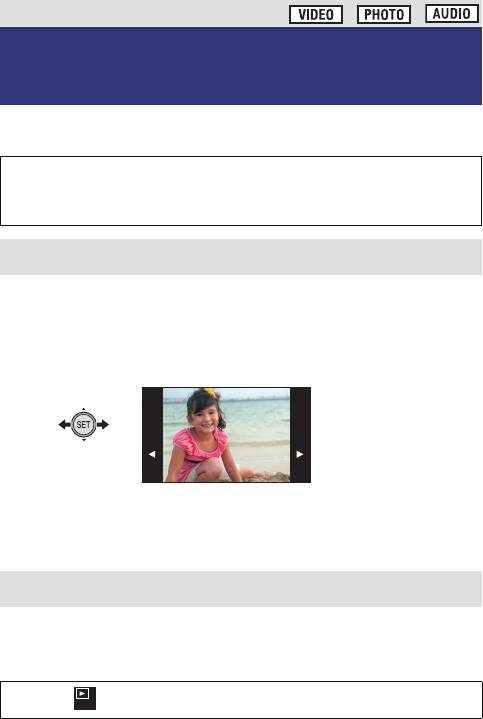
Дополнительно (Воспроизведение)
Удаление сцен/снимков/
аудиофайлов
Если вставлена карта SD, удаляются файлы и папки с карты памяти SD.
Если карта не вставлена, удаляются файлы и папки из встроенной памяти.
Удаленные сцены/снимки/аудиофайлы невозможно
восстановить, поэтому выполняйте надлежащее
подтверждение содержимого перед удалением.
Удаление отображенного файла
≥ Установите режим воспроизведения. (l 41)
≥ Переключитесь из режима отображения пиктограмм в режим
отображения одного файла. (l 60)
1
Выберите файл для удаления с помощью кнопки SET.
2 Наклоните кнопку SET вверх.
3 Выберите пункт [УДАЛЕНИЕ] с помощью кнопки
SET, а затем нажмите кнопку SET.
Одновременное удаление нескольких файлов
≥ Установите режим воспроизведения. (l 41)
1 Выберите меню.
[MENU]: # [УДАЛЕНИЕ]
1
- 126 -
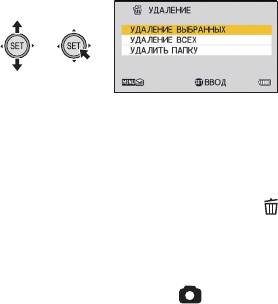
2 С помощью кнопки SET выберите [УДАЛЕНИЕ
ВЫБРАННЫХ], [УДАЛЕНИЕ ВСЕХ] или [УДАЛИТЬ
ПАПКУ] и нажмите на кнопку SET.
∫ Удаление выбранных файлов
3 (Если [УДАЛЕНИЕ ВЫБРАННЫХ] выбрано на шаге 2)
Выберите файл для удаления с помощью кнопки
SET и нажмите кнопку SET.
≥ На выбранном файле появится значок . Для отмены еще раз
нажмите кнопку SET.
≥ Можно продолжать выбирать файлы, общее максимальное число
— 100 файлов.
4 Нажмите на кнопку или кнопку начала/
останова записи.
≥ Появится экран подтверждения удаления.
5 Выберите пункт [ДА] с помощью кнопки SET, а
затем нажмите кнопку SET.
≥ Выбранный файл будет удален.
∫ Удаление всех файлов
3 (Если [УДАЛЕНИЕ ВСЕХ] выбрано на шаге 2)
Выберите [УДАЛЕНИЕ] с помощью кнопки SET и
нажмите кнопку SET.
≥ Появится экран подтверждения удаления.
4 Выберите пункт [ДА] с помощью кнопки SET, а
затем нажмите кнопку SET.
≥ Все файлы будут удалены.
- 127 -

∫ Удаление папки
3 (Если [УДАЛИТЬ ПАПКУ] выбрано на шаге 2)
Выберите папку для удаления с помощью кнопки
SET и нажмите кнопку SET.
≥ Появится экран подтверждения удаления.
4 Выберите пункт [ДА] с помощью кнопки SET, а
затем нажмите кнопку SET.
≥ Появится экран подтверждения удаления. Выберите [ДА] и
нажмите кнопку SET для удаления папки.
≥ Файлы, которые нельзя воспроизвести (пиктограммы
отображаются как ), нельзя удалить.
≥ В случае удаления множества файлов этот процесс может занять
некоторое время.
≥ При удалении сцен, записанных на другой аппаратуре или
фотоснимков, соответствующих стандарту DCF и записанных на
данной камере, могут быть удалены все данные, относящиеся к
сценам/фотоснимкам.
≥ При удалении фотоснимков, записанных на ка
рте SD
на другой
аппаратуре, могут быть удалены фотоснимки (не в формате
JPEG), которые невозможно воспроизвести на данной камере.
≥ Невозможно удалить защищенные файлы. Для удаления
защищенного файла сначала снимите с него защиту (l 129)
- 128 -
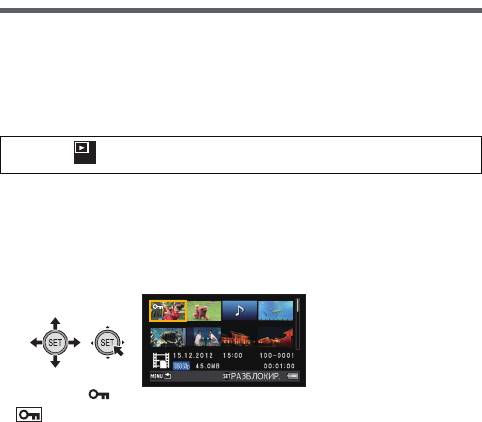
Защита файла
Файлы можно защитить от случайного удаления. (Даже если
некоторые файлы защищены, при форматировании носителя
они будут удалены.)
≥ Установите режим воспроизведения. (l 41)
1 Выберите меню.
*
[MENU]: # [ЗАЩИТА]
* В случае использования карты Eye-Fi, которая уже была
установлена на выборочную передачу данных на ПК,
отображается [ПЕРЕДАЧА/ЗАЩИТА].
2 С помощью кнопки SETвыберите файл, который
необходимо защитить, и нажмите кнопку SET.
≥ Появится . Для отмены выбора еще раз нажмите кнопку SET.
≥ отображается для файла 1 на экране миниатюр. (l 60)
3 Нажмите кнопку MENU для завершения
настройки.
- 129 -
1
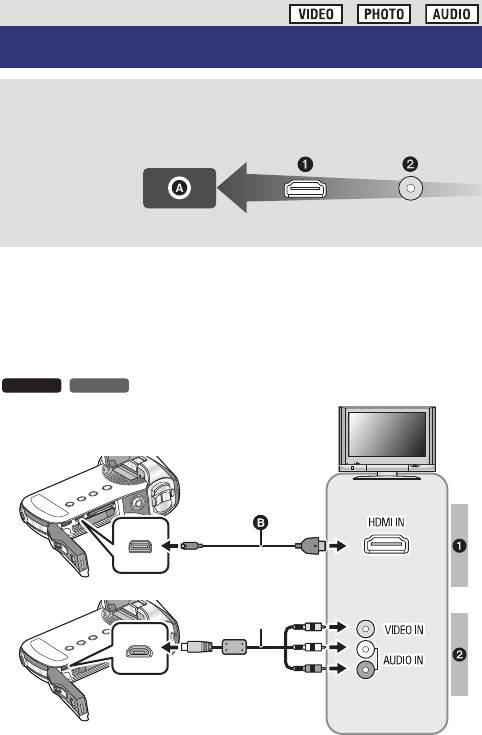
Дополнительно (Воспроизведение)
Просмотр видео/снимков на ТВ
Проверьте тип гнезд телевизора и используйте кабель, совместимый с
данным типом гнезд. Качество изображения может изменяться в
зависимости от типа гнезд, используемых для подключения.
A
Изображения с
высокой
разрешающей
способностью
1
HDMI терминал
2
Видеотерминал
≥
Всегда используйте поставляемый кабель AV.
≥
HDMI представляет собой интерфейс для цифровых устройств. При подключении
данной камеры к телевизору высокой четкости, совместимому с
HDMI
, и
воспроизведении записанных изображений высокой четкости возможен их
просмотр с высоким разрешением в сопровождении высококачественного звука.
≥
Перед подключением выключите громкость.
1
Подключите камеру к ТВ.
/
- 130 -
HX-WA20
HX-WA2
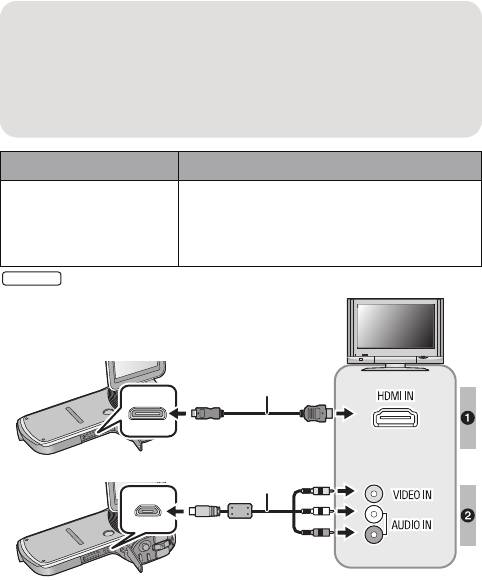
B Микрокабель HDMI (поставляется отдельно)
≥ Обязательно выполните подключение к разъему HDMI.
C AV кабель (входит в комплект поставки)
Качество изображения
1
Изображения высокой четкости при подключении к гнезду HDMI
2 Стандартные изображения при подключении к видеогнезду
Кабели Дополнительная информация
B Микрокабель HDMI
≥ Подключение с помощью микрокабеля
(поставляется
HDMI/мини-кабеля HDMI (l 135)
отдельно)
≥ Воспроизведение с использованием
VIERA Link (l 136)
HX-DC2
- 131 -
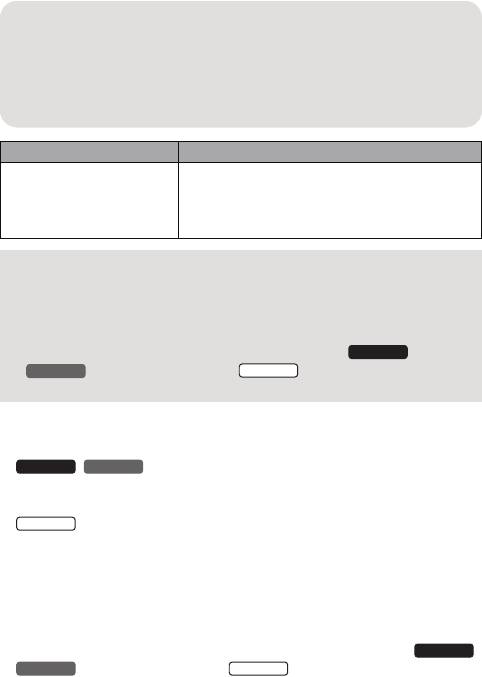
D Мини-кабель HDMI (поставляется отдельно)
≥ Обязательно выполните подключение к разъему HDMI.
E AV кабель (входит в комплект поставки)
Качество изображения
1
Изображения высокой четкости при подключении к гнезду HDMI
2 Стандартные изображения при подключении к видеогнезду
Кабели Дополнительная информация
D Мини-кабель HDMI
≥ Подключение с помощью микрокабеля
(поставляется
HDMI/мини-кабеля HDMI (l 135)
отдельно)
≥ Воспроизведение с использованием
VIERA Link (l 136)
Индикация состояния камеры
≥ Когда камера подключена к телевизору, индикатор состояния
загорается оранжевым светом.
≥ Индикатор состояния светится красным цветом во время
обращения к карте SD или встроенной памяти. В это время не
допускается отсоединять микрокабель HDMI ( /
)/мини-кабель HDMI ( ) или вынимать
аккумулятор.
≥
Проверьте, чтобы штекеры были вставлены максимально до упора.
≥ Не используйте другие кабели AV, кроме входящего в комплект
поставки.
≥ /
Всегда используйте фирменный микрокабель Panasonic HDMI
(RP-CHEU15: поставляется отдельно).
Всегда используйте фирменный мини-кабель Panasonic HDMI
(RP-CDHM15, RP-CDHM30: поставляется отдельно).
2 Выберите на телевизоре режим отображения
сигнала с видеовхода.
≥ Пример:
Выберите канал [HDMI] с помощью микро-кабеля HDMI ( /
)/мини-кабель HDMI ( ).
Выберите канал [Video 2] с помощью кабеля AV.
(Название канала может отличаться в зависимости от
подключенного телевизора.)
- 132 -
HX-WA20
HX-WA2
HX-DC2
HX-WA20
HX-WA2
HX-DC2
HX-WA20
HX-WA2
HX-DC2
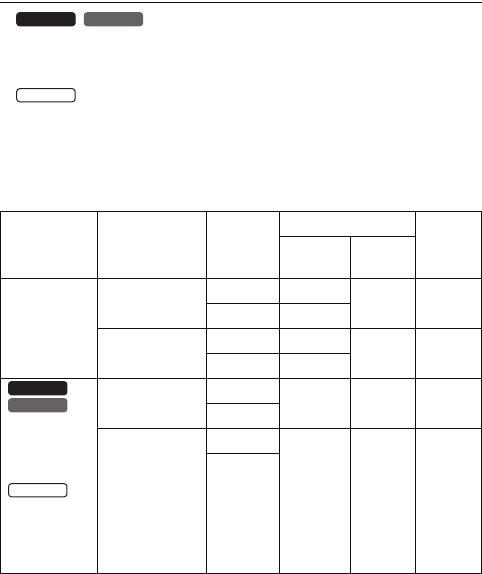
≥
Проверьте установки входа (переключатель входа) и установку
аудиовхода на телевизоре. (Для более подробной информации,
пожалуйста, прочитайте инструкцию по эксплуатации для телевизора.)
3 Воспроизведение с камеры
≥ Громкость не регулируется на камере. Отрегулируйте громкость
на телевизоре.
≥ /
При одновременном подключении микрокабеля HDMI и кабеля AV
приоритет выходов будет следующим: микрокабель HDMI, кабель
AV.
При одновременном подключении мини-кабеля HDMI и кабеля AV
приоритет выходов будет следующим: мини-кабель HDMI, кабель
AV.
≥ Видеовыход
Режим видеовыхода зависит от состояния камеры.
Режим записи
Соедините
Предназначение
СИСТЕМА
Режим
льный
выходного
ТВ
воспроиз
Режим
Запись
кабель
видеосигнала
(
l
135
)
ведения
ожидания
NTSC —
Монитор
AV кабель
≤ —
ЖКД камеры
PAL ≤
(входит в
комплект
NTSC ≤
поставки)
Телевизор
— ≤
PAL —
/
NTSC
Монитор
— ≤ —
ЖКД камеры
PAL
Микрокабель
HDMI
NTSC
(поставляется
отдельно)
Телевизор
≤ — ≤
HDMI мини-
PAL
кабель
(поставляется
отдельно)
≤: Выход
—: Нет выхода
- 133 -
HX-WA20
HX-WA2
HX-DC2
HX-WA20
HX-WA2
HX-DC2
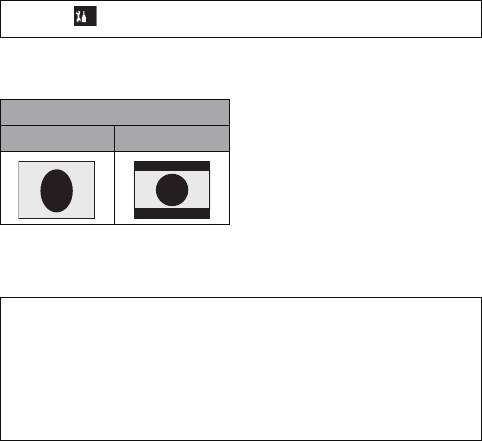
∫ Для просмотра изображений на обычном
телевизоре (4:3) или когда оба края изображения
не появляются на экране
Измените настройку меню для правильного показа изображений.
(Проверьте настройку телевизора.)
[MENU]: # [ТВ ВЫХОД] # [ФОРМАТ ТВ] # [4:3]
Пример изображения с коэффициентом сжатия [16:9] на
обычном телевизоре (4:3)
Установка [ФОРМАТ ТВ]
[16:9] [4:3]
≥ При подключении широкоформатного телевизора настройте
формат на телевизоре. (Подробная информация приведена в
руководстве по эксплуатации телевизора.)
Информацию о телевизоре Panasonic, в котором карту SD
можно вставлять непосредственно в гнездо для карт SD и
затем воспроизводить на телевизоре, смотрите на
следующем веб-сайте поддержки.
http://panasonic.net/
≥ Подробная информация о воспроизведении приведена в
руководстве по эксплуатации телевизора.
- 134 -
2
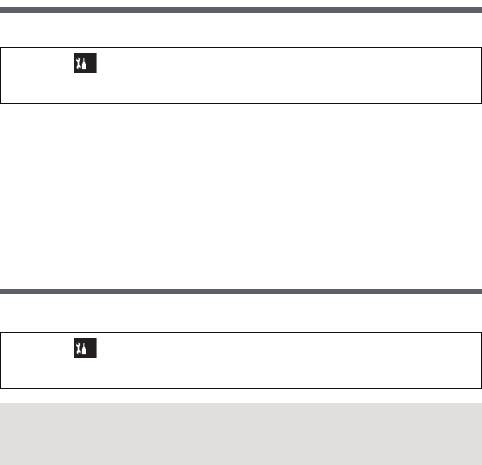
Подключение с помощью микрокабеля
HDMI/мини-кабеля HDMI
Выберите желаемый способ вывода сигнала HDMI.
[MENU]: # [ТВ ВЫХОД] # [HDMI] #
[АВТО]/[720p]/[1080i]/[480p]
≥ [АВТО] определяет разрешение выхода автоматически на основе
информации от подключенного телевизора.
Если изображения не выводятся на телевизор, когда установка
задана как [АВТО], переключитесь на метод [720p], [1080i] или
[480p], с помощью которого изображения будут выведены на ваш
телевизор. (Пожалуйста, прочитайте инструкцию по эксплуатации
для телевизора.)
Настройка формата ТВ
Установка формата видеосигнала, поступающего на разъем USB/AV.
[MENU]: # [ТВ ВЫХОД] # [СИСТЕМА ТВ] # [NTSC] или
[PAL]
[NTSC]: Вывод видеосигнала NTSC.
[PAL]: Вывод видеосигнала PAL.
- 135 -
2
2
Оглавление
- Информация для вашей безопасности
- Питание
- Выбор режима
- Установка даты и времени
- Перед началом записи
- Съемка фильмов
- Фотосъемка
- Аудиозапись
- Интеллектуальный автоматический режим
- Воспроизведение видео/ снимков/аудио
- Использование экрана меню
- Использование дополнительного меню
- Использование масштабирования
- Стабилизатор изображения
- Серийная съемка
- Съемка под водой
- Запись вручную
- Операции воспроизведения
- Различные функции воспроизведения
- Удаление сцен/снимков/ аудиофайлов
- Воспроизведение с использованием VIERA Link
- Копирование из встроенной памяти на SD-карту
- Дублирование изображений на другие видеоустройства
- Как можно использовать ПК
- Операционная среда
- Инсталляция
- Подключение к персональному компьютеру
- Включение HD Writer VE 2.0
- При использовании Mac
- Загрузка файлов на веб- ресурс
- Сообщения
- На что необходимо обратить внимание при использовании
- Об авторском праве
- Режимы записи/ приблизительное возможное время записи
- Приблизительное количество записываемых кадров



